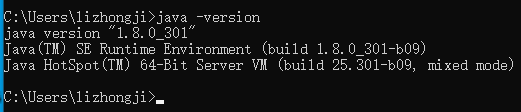简介
Java 是一门开源的程序设计语言,它配套的 JDK 同样也是可以免费下载使用的。不过 JDK 的使用对于新手来讲,稍微有一点点门槛,因为涉及到一些特殊的配置,还是有些麻烦的。
安装
下载
JDK 8 虽然是 Oracle 基于 Java SE 8 的标准发布的开发工具包,但 Oracle 毕竟是个商业公司,在 2019 年 1 月就针对 8 这个版本停止了免费更新,也就是说这个版本往后的更新都需要付费。
如果你是商业用途,就要注意下版本是否需要付费了,如果你是个人学习,那么关系不大,注册一个 Oracle 帐户,去 Oracle 网站下载最新版即可。
链接为:https://www.oracle.com/java/technologies/javase/javase-jdk8-downloads.html
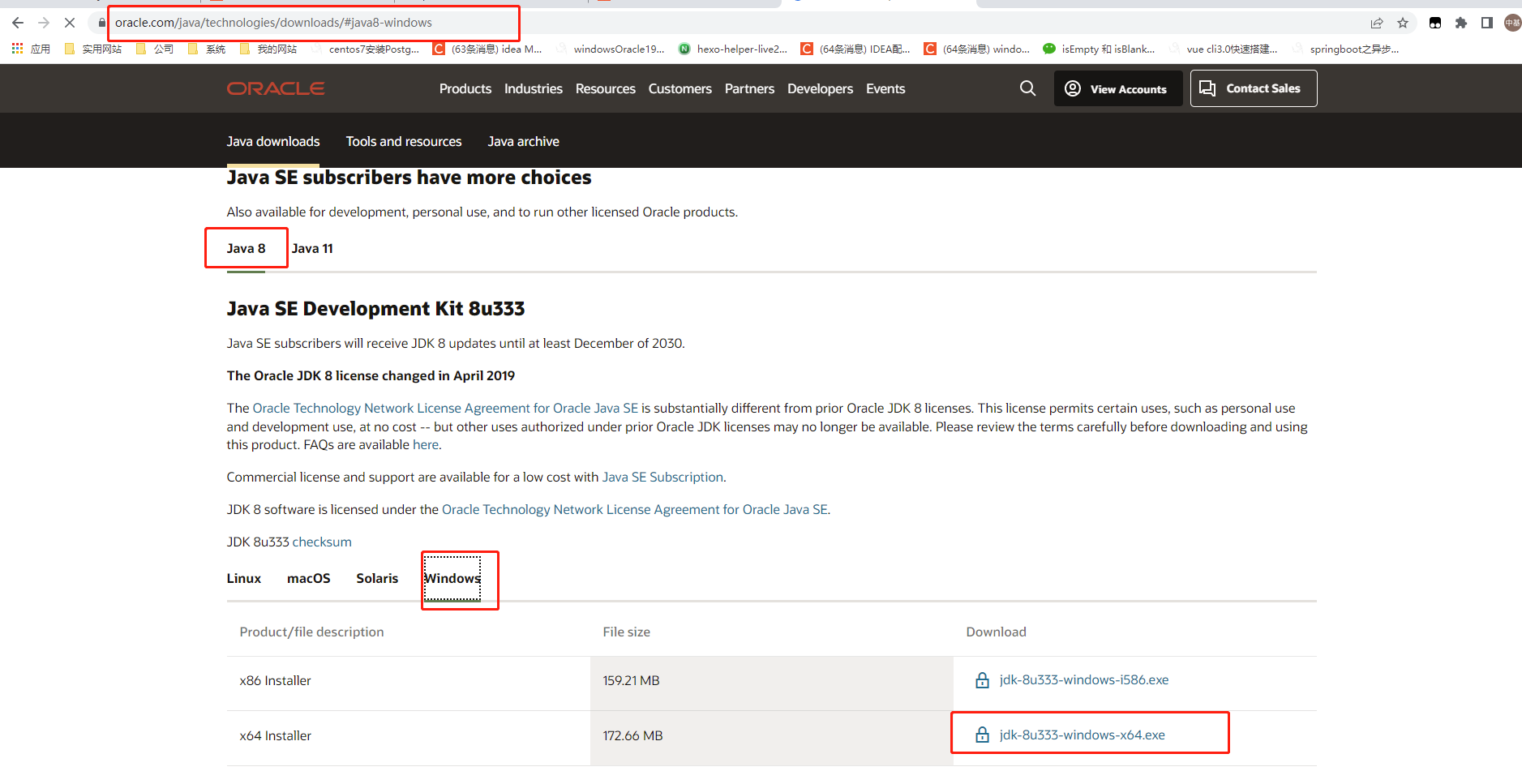
安装

双击进行安装

选择安装路径,点击下一步
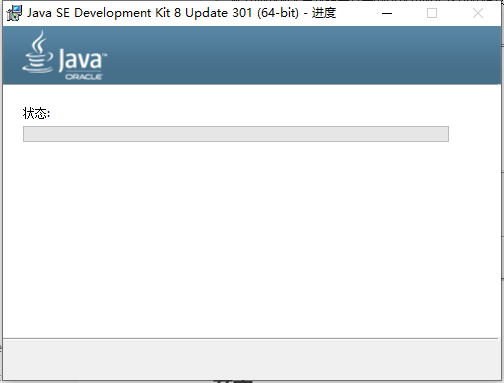
等待片刻
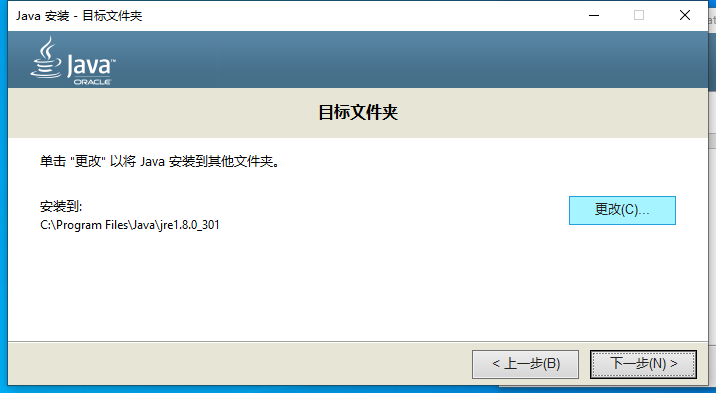
安装 jre 选择指定位置,点击下一步
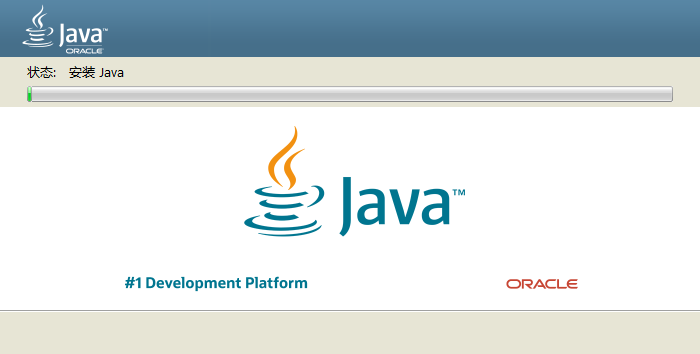
等待片刻
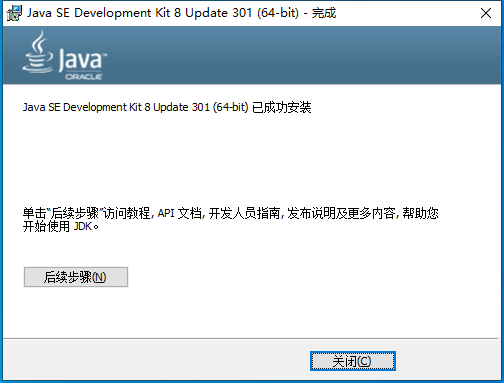
提示 jdk 和 jre 都完成安装
配置环境变量
1、配置 JAVA_HOME
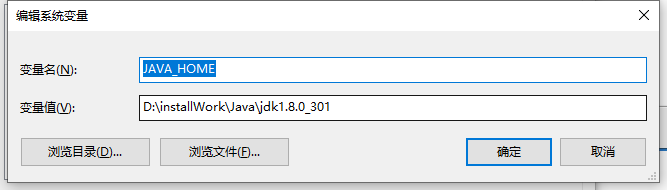
点击新建填入
变量名为:JAVA_HOME
变量值为:jdk安装目录
点击确定
2、配置 Path
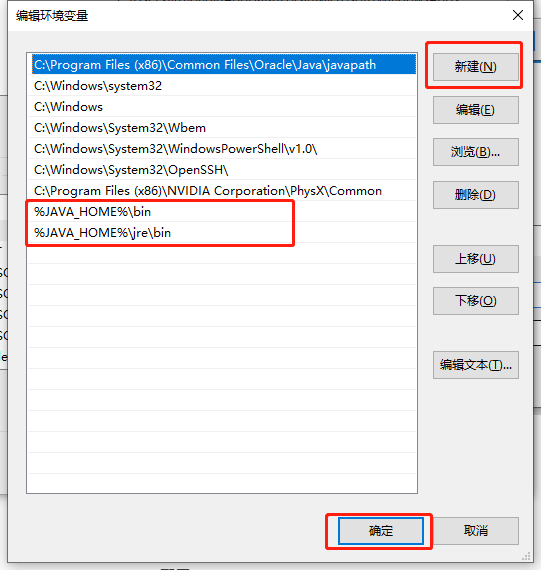
%JAVA_HOME%\bin
%JAVA_HOME%\jre\bin3、配置 CLASSPATH
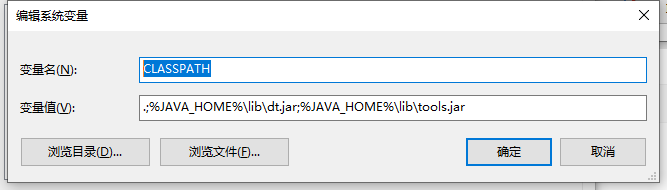
点击新建填入
变量名为:CLASSPATH
变量值为:.;%JAVA_HOME%\lib\dt.jar;%JAVA_HOME%\lib\tools.jar
点击确定
测试
测试环境变量是否设置成功,在win10搜索框中输入cmd,打开命令行,在命令行中输入java -version,显示如图的内容,说明环境变量配置成功。